如何清理苹果邮件的内存
(如何清理苹果邮件的内存干净)
在不久前的秋季新闻发布会上,苹果一口气为我们带来了新的设计 Apple Watch Series 4 以及三款新 iPhone。可惜,包括 MacBook、MacBook Air、Mac mini 等待久未更新的 Mac 产品线发布会上,产品线甚至没有影子。
这可以让等待升级 Mac 用户不高兴。除了不开心,还要想办法让卡顿的电脑继续撑到新产品推出的那一天。
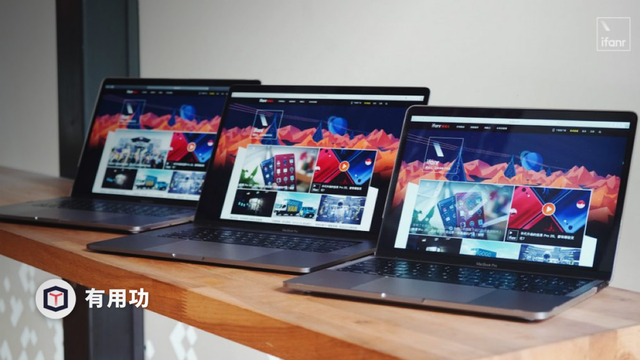
那么今天,AppSo 教你如何清理和优化 Mac 的存储空间,让你的电脑告别卡顿。
懒人目录查看剩余空间原生清理方法较强的第三方清理软件查看剩余空间想查看 Mac 剩下的方法很简单,只需点击右上角的苹果菜单>选择「关于本机」>点选「储存空间」即可。在这里,您不仅可以查看已使用的存储空间和剩余空间,还可以对已使用的空间进行分类,以便您可以清除文件的类型「霸占」拿着你的电脑。
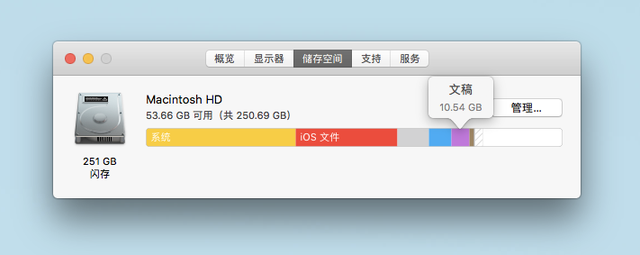 原生清理法
原生清理法点击上述存储空间管理页面「管理」可以用官方方法清洗 Mac 的空间。这时你可以发现有四条选线,包括「储存在 iCloud 中」、「优化存储空间」、「废纸篓自动清倒」以及「避免杂乱」
点选「储存在 iCloud 中」,系统将保留您最近在桌面和手稿中打开的文件,并将其上传到长时间未打开的文件 iCloud 并删除在 Mac 上面的原文件。
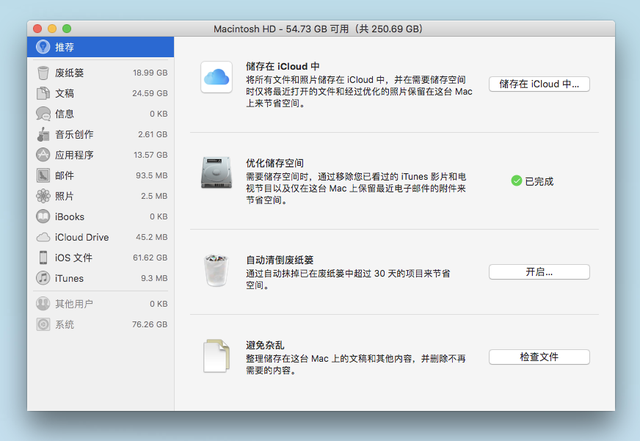
「优化存储空间」实际上,这个选项并起作用。选择此选项后,系统将自动删除您已观看的选项 iTunes 电影,以及自动删除长时间未打开的电子邮件附件。
「垃圾篮自动清理」,顾名思义,只保留垃圾篮 30 天以内的文件,超出 30 天会自动删除。
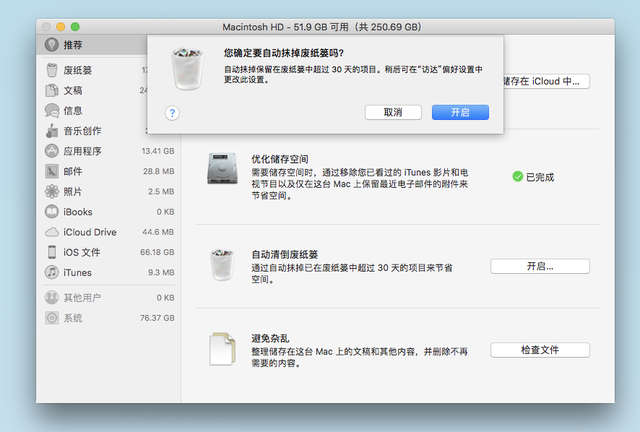
打开「打开以避免混乱」在页面上,系统会识别和筛选出你可能不再需要的大型文件和文件,这些文件可以在左侧标签栏中按类型分类。
以「应用程序」例如,系统将检测到我安装了两个版本的网易云音乐,并将其标记为「重复项」而我需要做的就是对应版本号,删除旧版本。
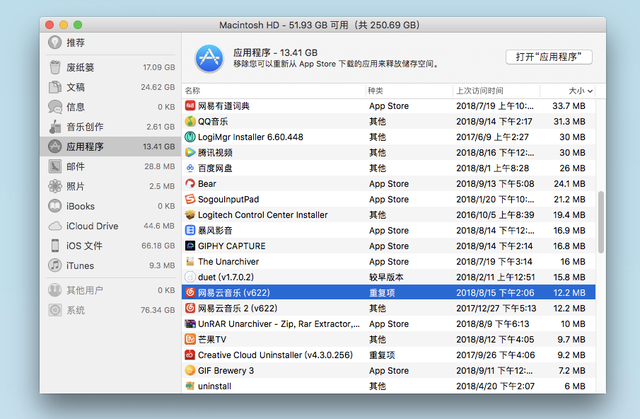
「iOS 文件」它通常占据最多的空间,因为有些是手机备份,一个备份通常是二三十个 G,有的甚至上百个 G,有时不止一个备份,及时删除过时的备份将大大减少 Mac 储存空间的负担。
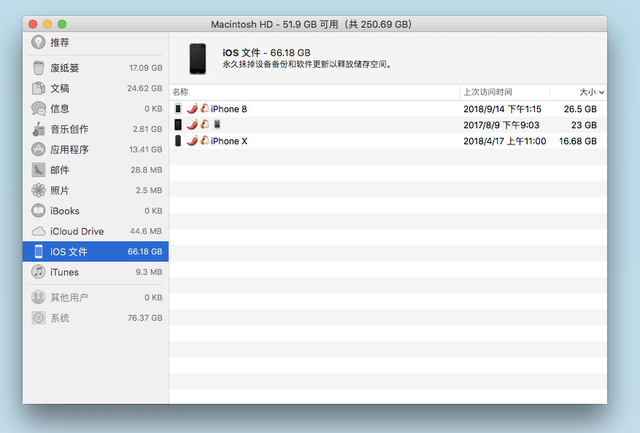 更强的第三方清洁软件
更强的第三方清洁软件相信大家都已经看到,用苹果自带的管理器清理存储空间不仅繁琐,而且用处不大。此时,一些第三方清洁软件显得更加强大。
首先,我想介绍的第一个清洁软件也是我目前使用的。 CleanMyMac 3。
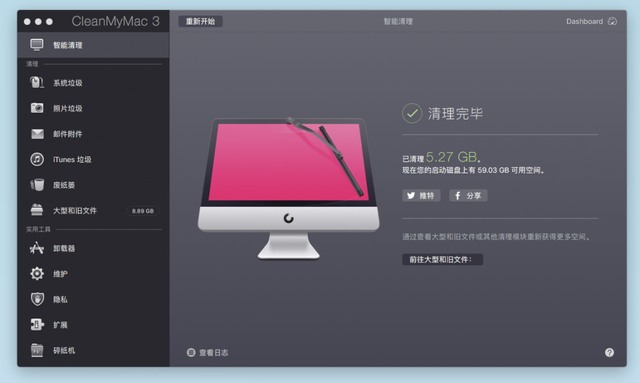
有时候想清理空间的时候,往往不知道哪些文件可以删除,哪些文件是系统文件、数据文件等。而 CleanMyMac 3 的「自能清理」可以识别两者,扫描后点击清理,一键删除所有不再需要的文件。
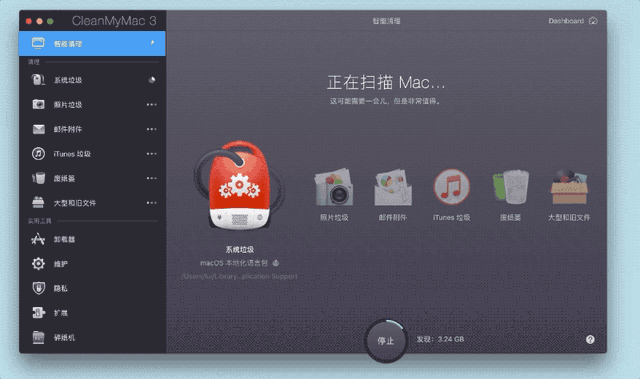
另外,CleanMyMac 3 还有应用卸载器。传统的卸载方法往往会留下一些文件,如用户数据,这就是我们常说的「应用残留」卸载机卸载不仅可以删除应用本体,还可以删除这些「应用残留」一并带走。
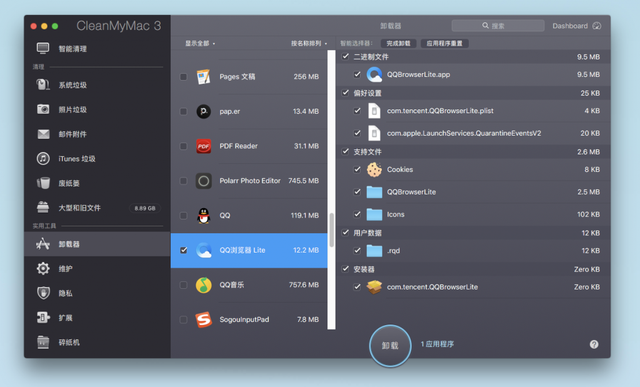
一些相对注重隐私的用户可能会定期删除一些可能泄露隐私的文件,如信息、浏览记录等。这些文件通常分散在不同的软件中,逐个删除相对麻烦, CleanMyMac 3 这些隐私文件可以收集起来,用户只需要定期清理。
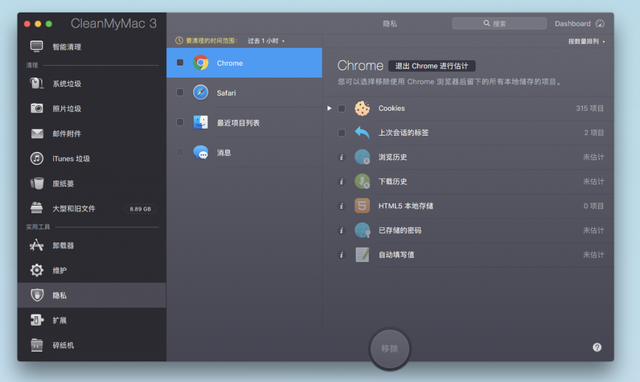
剩下的功能,如清洗应用扩展、碎纸机等,就不一一介绍了。基本上, CleanMyMac 3 上述功能与其名称相同,主要围绕清洁 Mac 上。总体来说,CleanMyMac 3 清洗强度会比系统自带的清洗方法强很多,操作更简单直观。
和 CleanMyMac 3 齐名的还有 Macbooster 7。和 CleanMyMac 3 一样,Macbooster 7 它不仅集成了系统垃圾清理、应用卸载器、隐私删除等功能,还增加了内存清理、一键加速和病毒检查的功能。
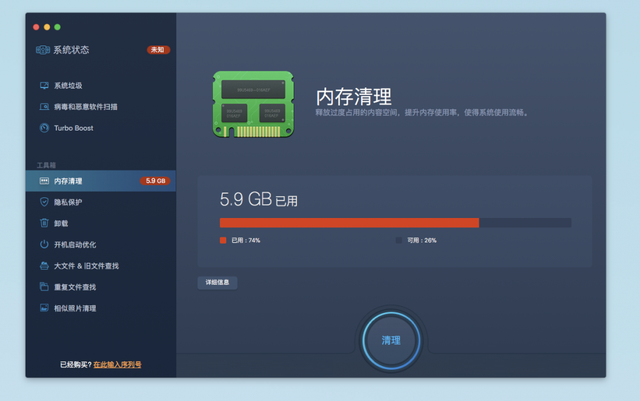
另外,Macbooster 7 对重复文件的处理将比对重复文件的处理 CleanMyMac 3 它更友好,操作更方便。他会自动扫描并总结您系统中的重复文件,并选择自动清理以删除重复文件。
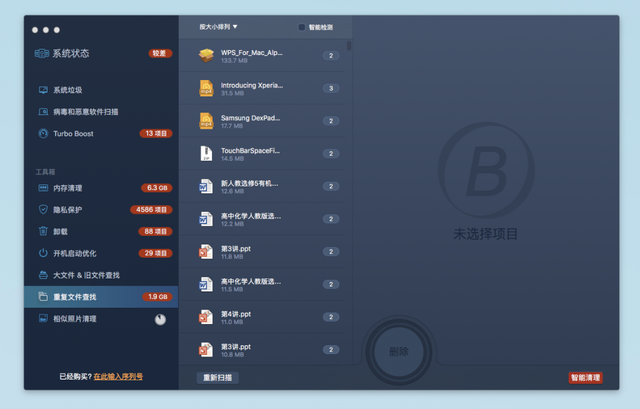
除重复文件外,Macbooster 7 还支持检测系统中的类似图片。
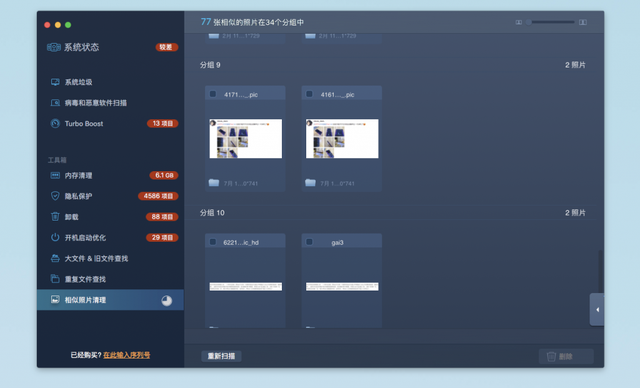
除了 CieanMyMac 3 以及 Macbooster 7 另外,今天我要介绍一款高价值的存储管理软件,那就是 DaisyDisk。
DaisyDisk 最大的特点是可视化存储空间的图形,你可以直观地看到空间的使用。另外,DaisyDisk 还支持扫描和分析具体文件夹。
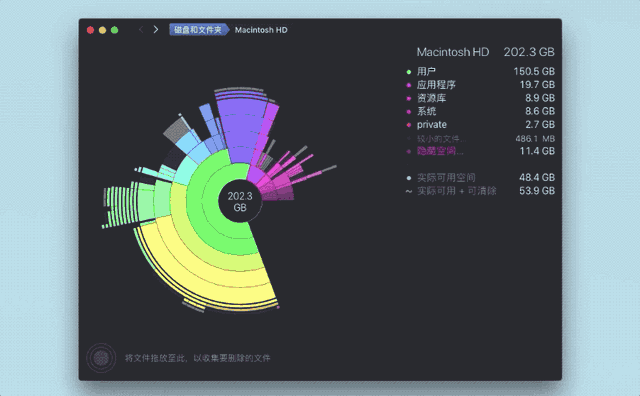
要删除文件,只需拖动环形图块即可。
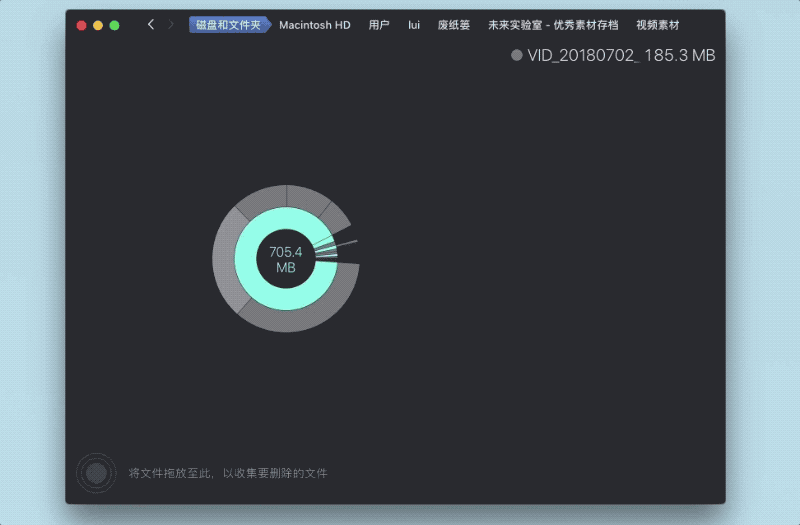
以上三个空间虽然清理干净,但有一个缺点,就是贵。CleanMyMac 3 原价 目前半价也是199 99 元,Macbooster 7 就更贵了,激活码需要 60 美元。而 DaisyDisk 三者中最便宜的,但还是要 68 元。
有免费的空间清洁软件吗?App Cleaner 了解一下。
既然是免费的,App Cleaner 显然,上述三种收费清理软件的功能并不强大。它只是一个应用卸载器,但也足够好用。
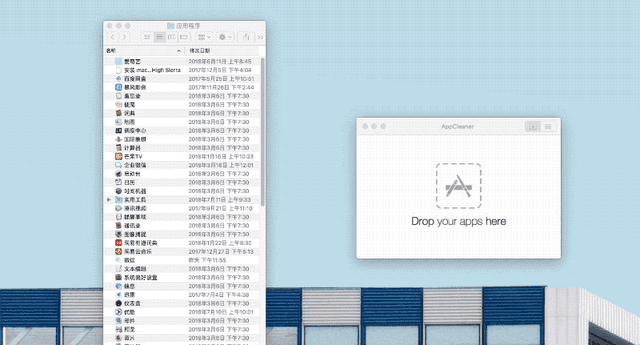
App Cleaner 体积小,界面简单,操作简单。打开 App Cleaner 之后,您只需将未使用的软件图标拖入 App Cleaner 在框,可自动帮您卸载,并清理残留文件。
嗯,以上就是 AppSo 今天给大家的 Mac 清理策略。但要保持系统的轻盈,除了需要好的清洁工具外,还需要保持良好的使用习惯和文件管理习惯。
做好文件的标识和分类,定期清理不需要使用的文件,对系统空间的管理和清理起到一定的作用。如果您对清洁空间也有好的方法,请在留言区分享。